- 启动Android打印机设备,并用USB线连接电脑主机及Android打印机。
- Android打印机系统启动完成后,在Windows设备管理器中,可以看到Android Phone设备和USB打印支持。

- 同时,在打印管理——打印服务器——本地——打印机里可以看到Generic / Text Only打印机。

- 修改Generic / Text Only打印机的属性,字体选择中的代码页设置为简体中文(936)。

- 在终端(如Xshell)中输入adb shell,并输入cat /dev/ffan_printer。
-
在打印管理中,选择Generic / Text Only打印机,右键弹出菜单,并点击菜单项打印测试页,在终端(如Xshell)中即可看到打印机测试页的信息。
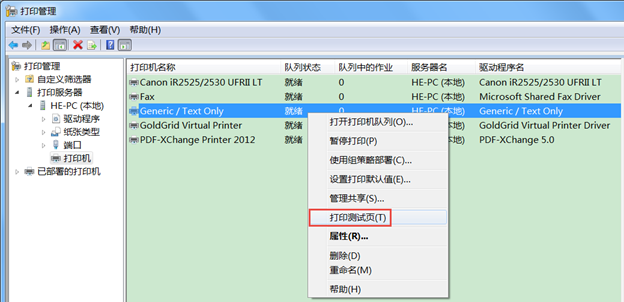
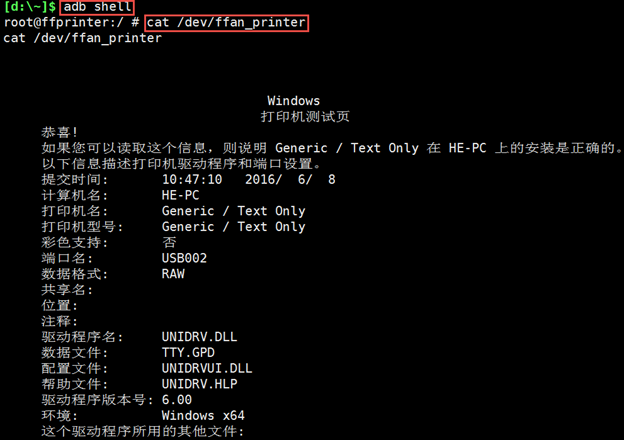
说明:
- 如果终端(如Xshell)只显示英文字符和数字,而不显示中文,则参考第4步,修改打印机属性字体选择中的代码页。
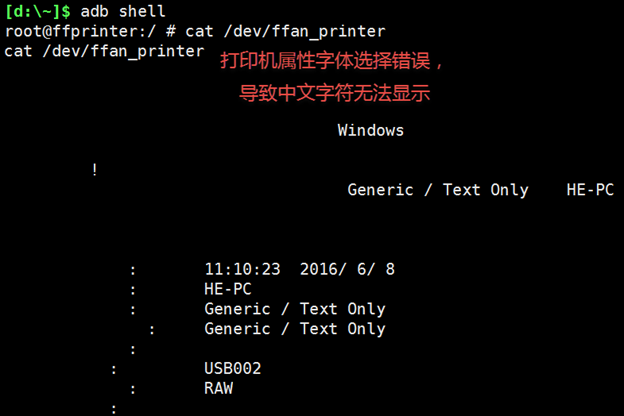
- 如果终端(如Xshell)中文显示为乱码,则需要设置终端显示的编码为简体中文。
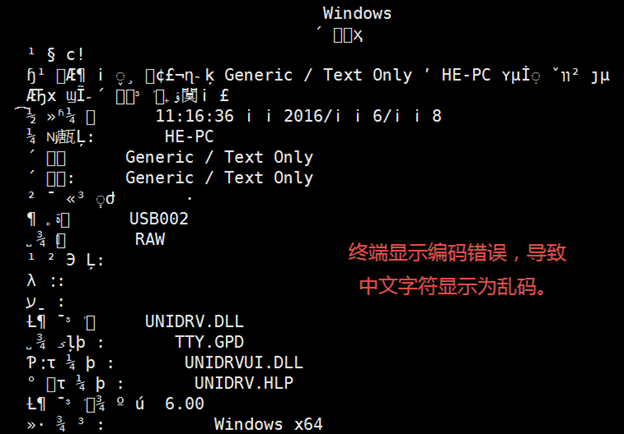
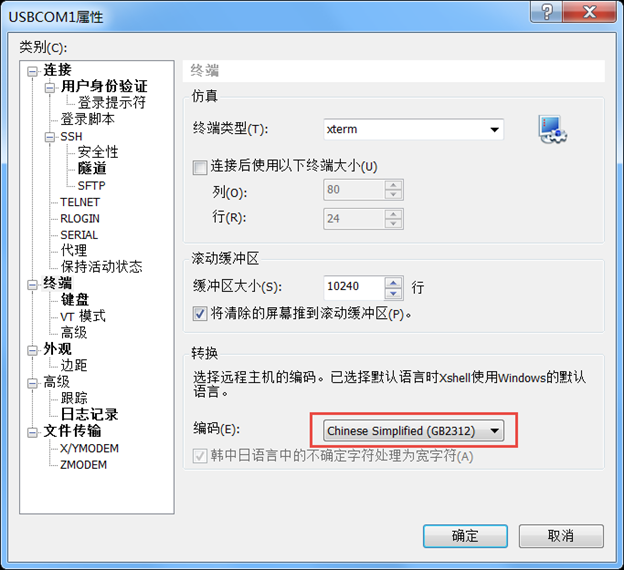
- 如果使用串口终端打开ffan_printer设备,需使用后台运行的方式,命令为cat /dev/ffan_printer &,避免Ctrl-C后再次打开/dev/ffan_printer时出现"cat: /dev/ffan_printer: Device or resource busy"的错误。
